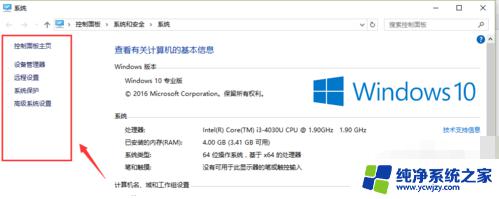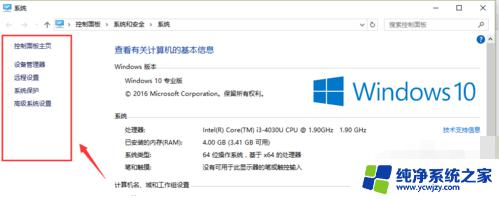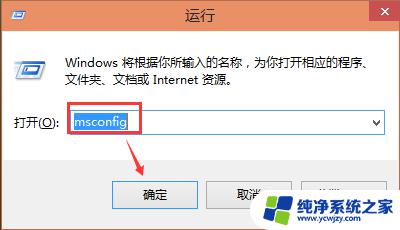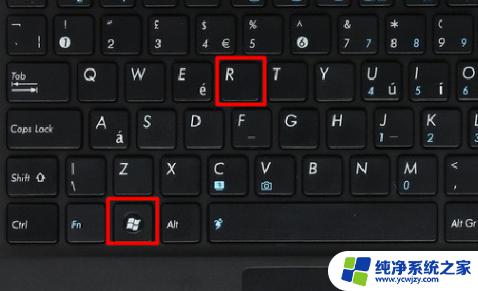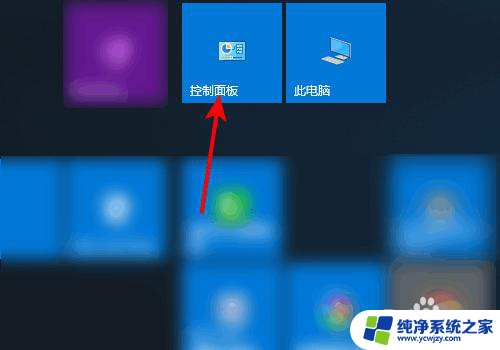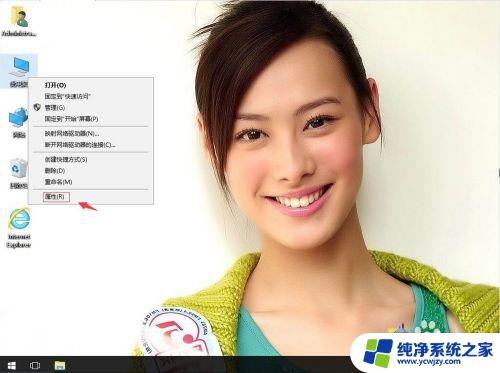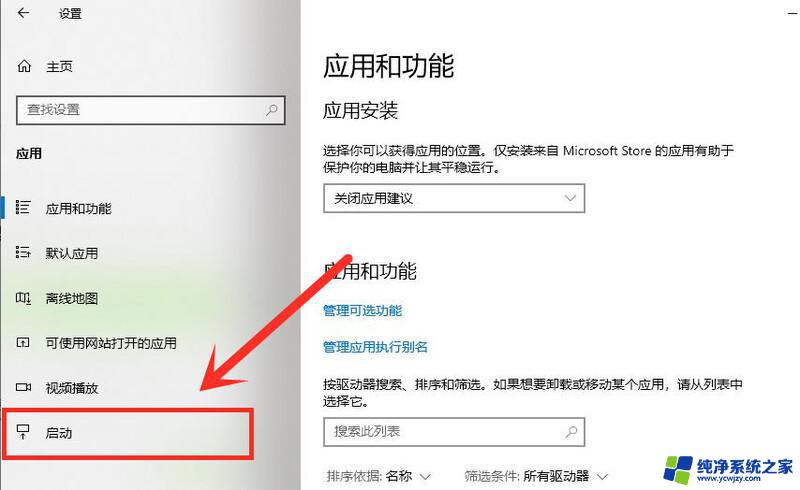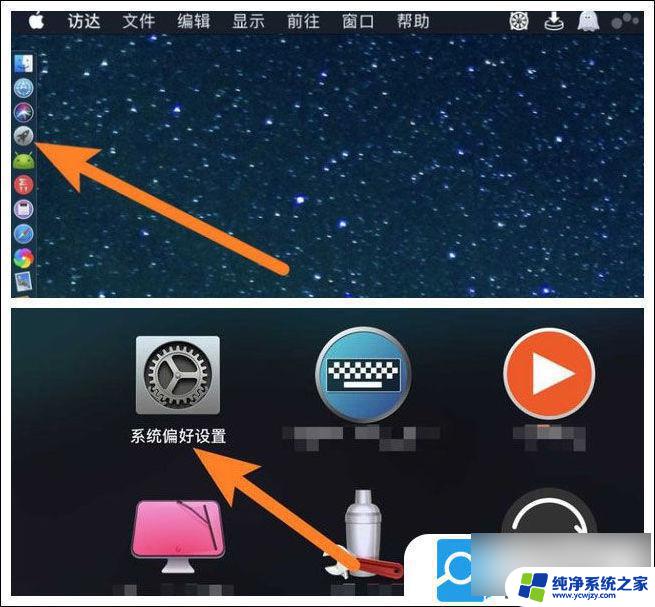win10设置双系统启动顺序 Win10双系统启动顺序设置步骤
在电脑中设置双系统启动顺序对于需要在不同操作系统之间切换的用户来说是非常重要的,在Win10系统中,设置双系统启动顺序需要按照一定的步骤进行操作。我们需要进入BIOS界面,选择启动选项中的启动顺序,然后将需要优先启动的系统设为第一位。接着保存设置并重启电脑,即可实现Win10双系统启动顺序的设置。通过简单的步骤操作,可以帮助我们更方便地切换不同的操作系统,提高工作效率。
操作方法:
1.登录你的Win10系统,找到“此电脑”(“我的电脑”在Win中的新名字)。右键选择属性,可以看见左侧的设置选项,如图。
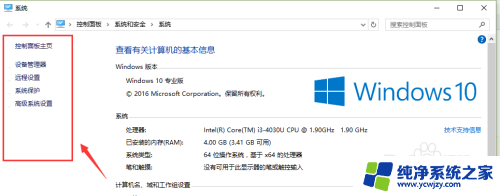
2.在这里选择最下面一行的“高级系统设置”,如图。
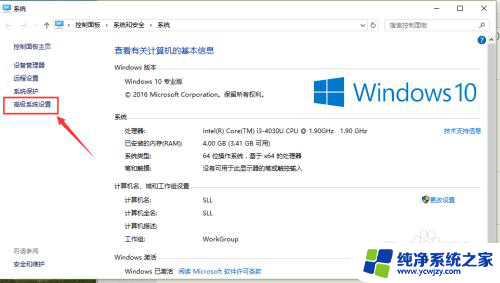
3.打开之后,选项卡切换到“高级”,在对话框的最下面可以看见“启动和故障恢复”区域,单击“设置(T)...”,如图。
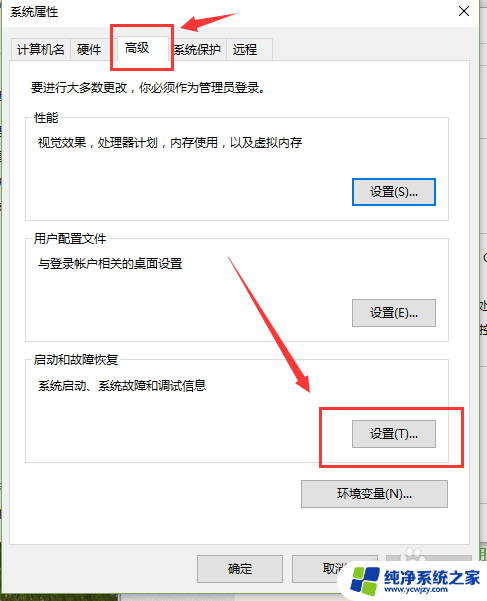
4.打开“启动和故障恢复”对话框之后,你能看见“默认操作系统”下拉列表。其中会显示你电脑中安装的所有被识别的操作系统,选择你需要优先启动的系统。
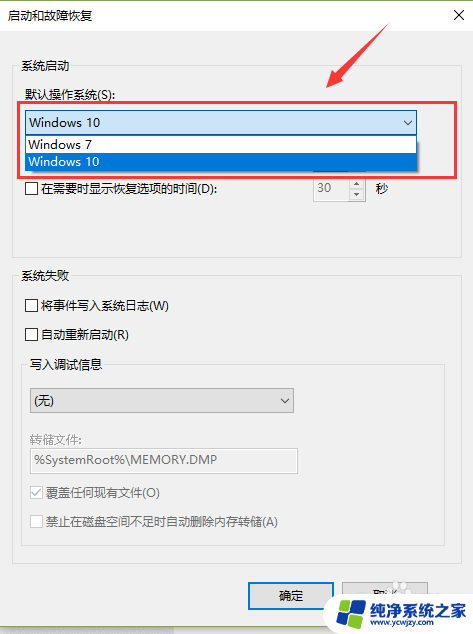
5.如果在电脑重新启动的过程中,需要时间选择操作系统。那么需要勾选“显示操作系统列表的时间”,然后在后面输入显示的时间,时间长短按自己的需要设置。如果此项不勾选,系统启动时只会进入默认系统。
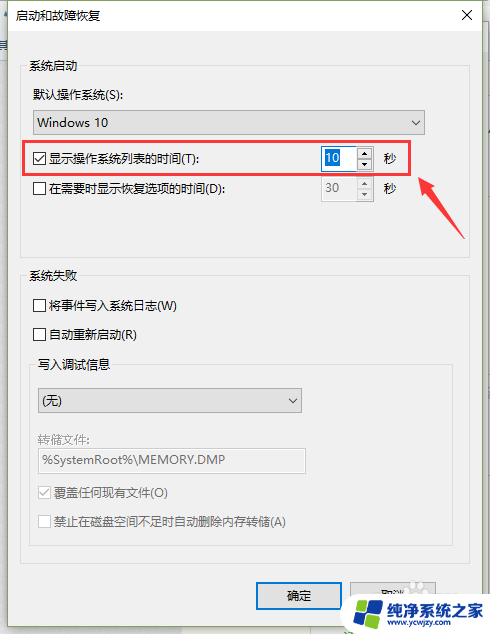
6.设置完成后别忘了“确定”。
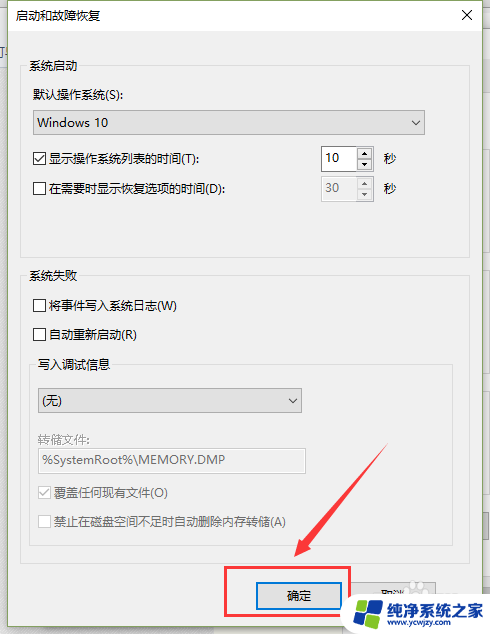
以上就是win10设置双系统启动顺序的全部内容,如果您遇到相同问题,可以参考本文中介绍的步骤进行修复,希望对您有所帮助。